注释尺寸编辑
检查尺寸
将尺寸设置为检查尺寸(文本一起封装在椭圆形框内)
- 选择尺寸。随即打开“尺寸”(Dimension) 功能区选项卡。
- 单击“显示”(Display)。在“显示”(Display) 面板上,选中“检查”(Inspection) 复选框。系统将每个选定尺寸值连同关联文本一起封装在椭圆形框中。用以指示此尺寸需检查。
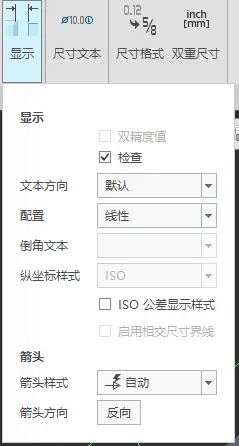
“显示”(Display) 面板
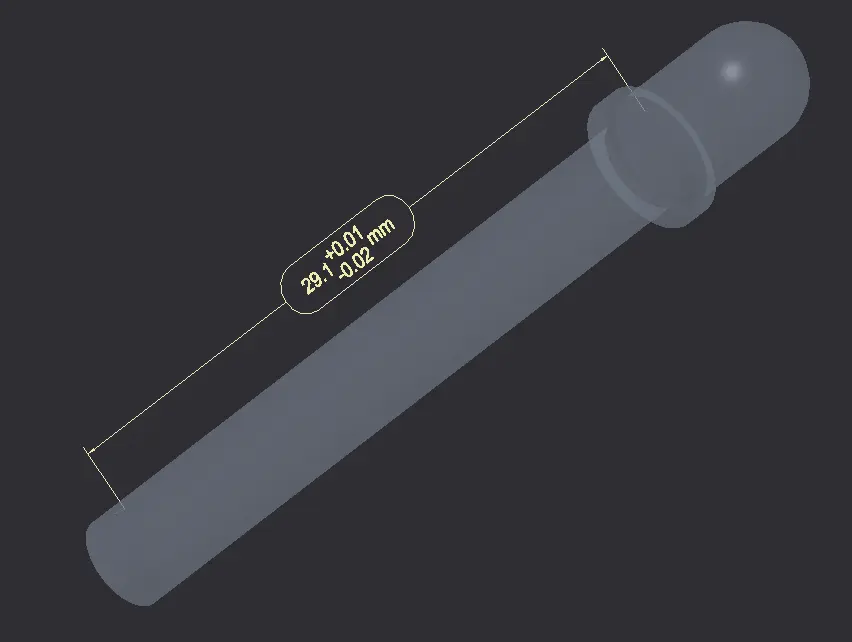
椭圆形框内检查尺寸
文本前后缀
- “尺寸文本”(Dimension Text) 组中的命令可控制尺寸文本的显示。单击“尺寸文本”(Dimension Text) 按钮时,“尺寸文本”(Dimension Text) 面板随即出现,其中提供了可用于控制选定尺寸显示的选项。
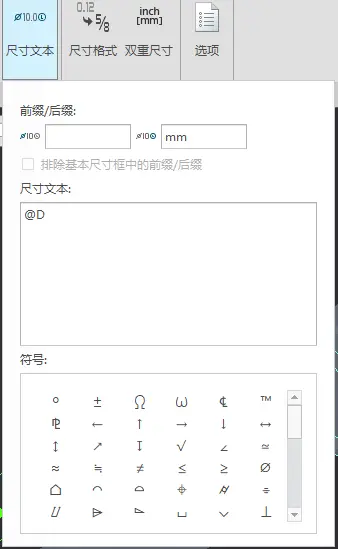
“尺寸文本”(Dimension Text) 面板
- “前缀/后缀”(Prefix/Suffix) - 可用于指定尺寸的前缀和后缀文本。
- “排除基本尺寸框中的前缀/后缀”(Exclude Prefix/Suffix from Basic box) - 仅当尺寸的公差模式设置为“基本”时可用。选择此选项可排除前缀和后缀文本 (如可用),并仅显示矩形内包括的尺寸文本。如果未选择此选项,则尺寸文本将与前缀和后缀一同包括在矩形内。
- “尺寸文本”(Dimension Text) - 可用于修改尺寸文本。
- “符号”(Symbols) - 可用于在尺寸文本内选择并插入符号,或将符号插入到前缀和后缀文本中。
- 选择多个尺寸时,可修改尺寸文本,并指定前缀和后缀。所有选定尺寸均会使用已修改尺寸文本以及指定的前缀和后缀文本进行更新。
公差显示
- “公差”(Tolerance) 组中的命令可控制应用于选定尺寸的公差。
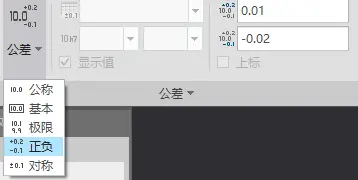
“公差”(Tolerance)面板
- “公差”(Tolerance) 按钮列出了可为选定尺寸指定的公差模式。默认情况下会禁用“公差”(Tolerance) 按钮。将 tol_display 详细信息选项的值设置为 yes 可将其启用。
- 也可在搜索框搜索“公差”,选择“显示关闭公差”选项,打开公差显示。
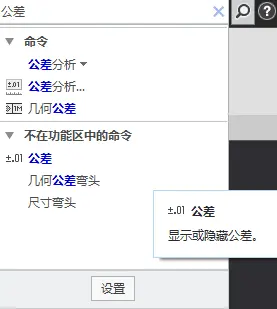
打开公差显示




